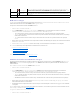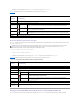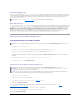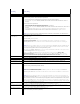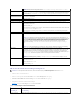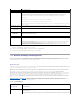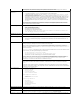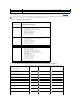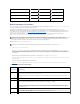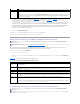Users Guide
Architekturkonfiguration
Der Abschnitt Architekturkonfiguration zeigt den Typ der Eingabe/Ausgabe-Architekturan,derfürArchitekturA,ArchitekturBundArchitekturCinstalliertist.
EingrünesHäkchenzeigtan,dassdieArchitekturfürFlexAddressaktiviertist.DieFunktionFlexAddresswirdverwendet,umdemGehäusezugewieseneund
Steckplatz-beständigeWWN/MAC-AdressenverschiedenenArchitekturenundSteckplätzeninnerhalbdesGehäuseszuzuweisen.DieseFunktionistje
Architektur und je Steckplatz aktiviert.
WWN/MAC-Adressen
Der Abschnitt WWN/MAC-Adresse zeigt die WWN/MAC-Informationenan,dieallenServernzugewiesensind,selbstwenndieseServersteckplätzezurzeitleer
sind. Position zeigt die Position des von den Eingabe/Ausgabe-ModulenbelegtenSteckplatzesan.DiesechsSteckplätzewerdendurcheineKombinationdes
Gruppennamen (A, B oder C) und der Steckplatznummer (1 oder 2) identifiziert: Steckplatznamen A1, A2, B1, B2, C1 oder C2. Architektur zeigt den Typ der
E/A-Architektur an. Server-zugewiesen zeigt die dem Server zugewiesenen WWN/MAC-Adressen an, die in die Hardware der Steuerung eingebettet sind.
Gehäuse-zugewiesenzeigtdiedemGehäusezugewiesenenWWN/MAC-Adressenan,diefüreinenbestimmtenSteckplatzverwendetwerden.Eingrünes
HäkcheninderSpalteServer-zugewiesen oder Gehäuse-zugewiesenzeigtdenTypderaktivenAdressenan.Gehäuse-zugewiesene Adressen werden
zugewiesen,wennFlexAddressaufdemGehäuseaktiviertist,undstellendiesteckplatzbeständigenAdressendar.WenndieGehäuse-zugewiesenen
Adressen markiert sind, werden diese Adressen selbst dann verwendet, wenn ein Server mit einem anderen ausgetauscht wird.
CMC-Netzwerkeigenschaften konfigurieren
UrsprünglichenZugriffaufdenCMCeinrichten
1. Melden Sie sich bei der Webschnittstelle an.
2. Klicken Sie in der Systemstruktur auf Chassis(Gehäuse).DieSeiteKomponenten-Funktionszustand wird angezeigt.
3. Klicken Sie auf die Registerkarte Netzwerk/Sicherheit. Die Seite Netzwerkkonfiguration wird eingeblendet.
4. AktivierenoderdeaktivierenSieDHCPfürdenCMC,indemSiedasKontrollkästchenDHCPverwenden(fürCMC-NIC-IP-Adresse)auswählenoder
abwählen.
5. Wenn Sie DHCP deaktiviert haben, geben Sie die IP-Adresse, das Gateway und die Subnetzmaske ein.
6. Klicken Sie unten auf der Seite auf Änderungenanwenden.
Lokale Netzwerkeinstellungen (LAN) konfigurieren
1. Melden Sie sich bei der Webschnittstelle an.
2. Klicken Sie auf die Registerkarte Netzwerk/Sicherheit.
3. Die Konfiguration der CMC-Netzwerkeinstellungen wird unter Tabelle5-9 beschrieben.
4. Klicken Sie auf Änderungenübernehmen.
Um den IP-BereichunddieEinstellungenfürdasBlockenvonIPszukonfigurieren,klickenSieaufErweiterte Einstellungen (siehe CMC-
Netzwerksicherheitseinstellungen konfigurieren).
Um den Inhalt der Seite Netzwerkkonfiguration zu aktualisieren, klicken Sie auf Aktualisieren.
Um den Inhalt der Seite Netzwerkkonfiguration zu drucken, klicken Sie auf Drucken.
Tabelle 5-9.Netzwerkeinstellungen
ANMERKUNG: Beachten Sie bitte FlexAddress verwendenfürweitereInformationenzurFunktionFlexAddress.
ANMERKUNG: Um CMC-Netzwerkeinstellungeneinrichtenzukönnen,müssenSiedieBerechtigungalsGehäusekonfigurations-Administrator besitzen.
ANMERKUNG: UmdiefolgendenSchritteauszuführen,müssenSiedieBerechtigungalsGehäusekonfigurations-Administrator besitzen.
ANMERKUNG: Die Einstellungen auf der Seite Netzwerkkonfiguration, wie z. B. Community-Zeichenkette und SMTP-Server-IP-Adresse betreffen die
CMC-EinstellungensowiedieexternenEinstellungendesGehäuses.
ANMERKUNG: WennSieüberzweiCMCs(primärundStandby)imGehäuseverfügenundbeidemitdemNetzwerkverbundensind,übernimmtder
Standby-CMCautomatischdieNetzwerkeinstellungenfürdenFall,dasseinFehlerdesprimärenCMCeintritt.